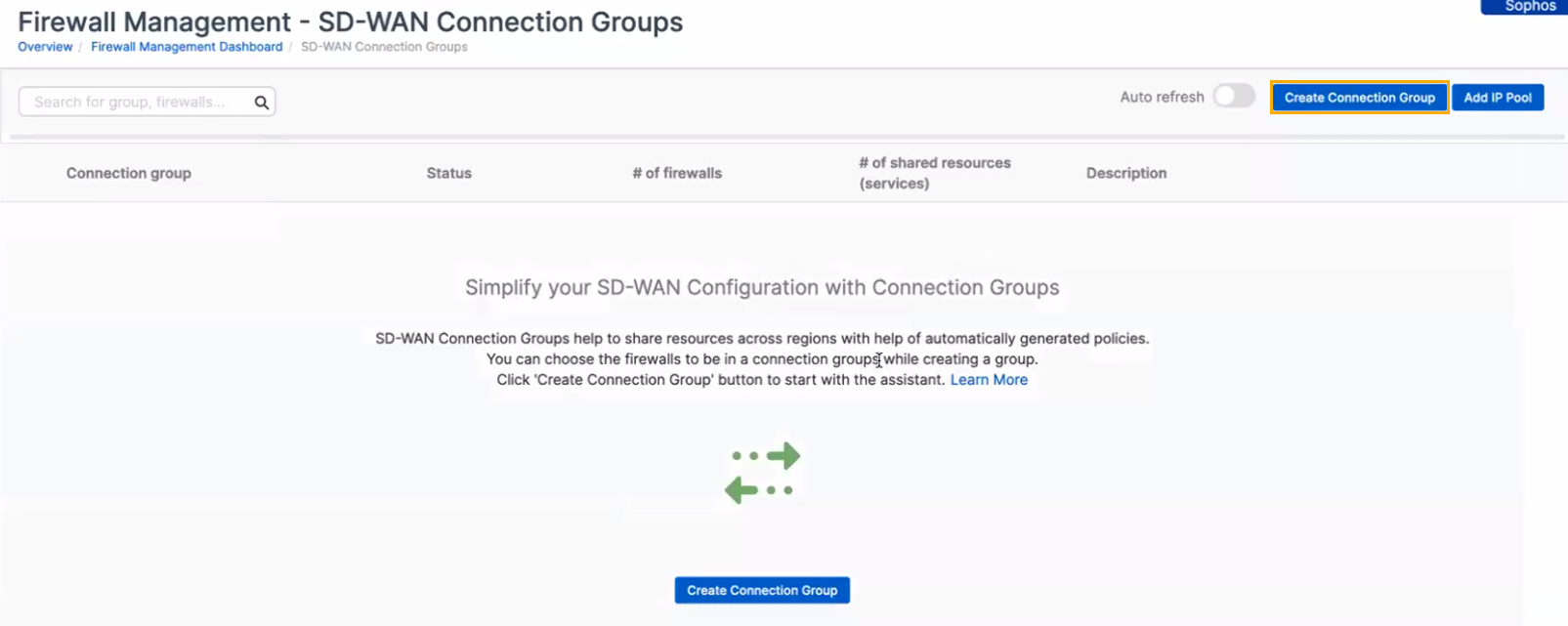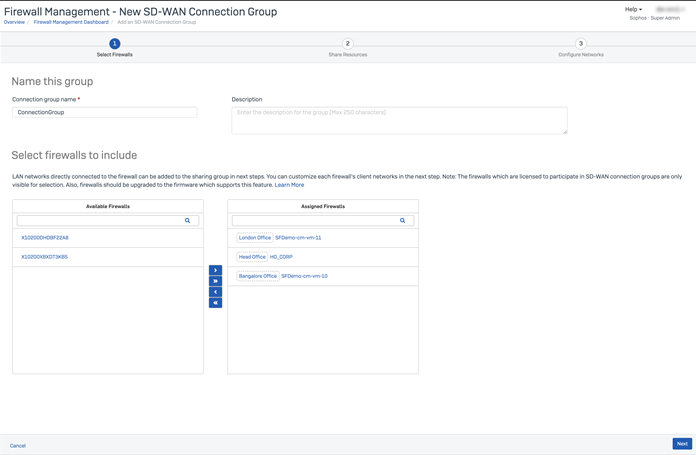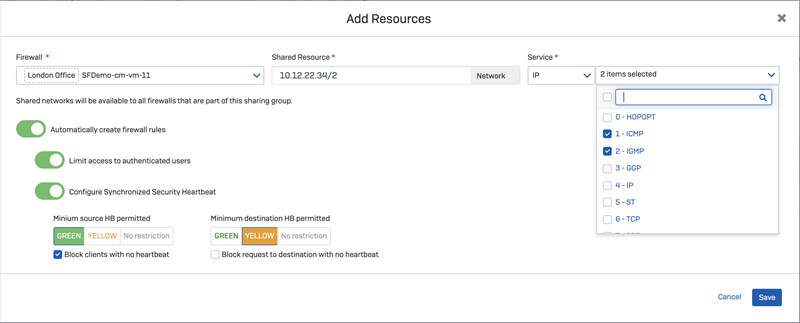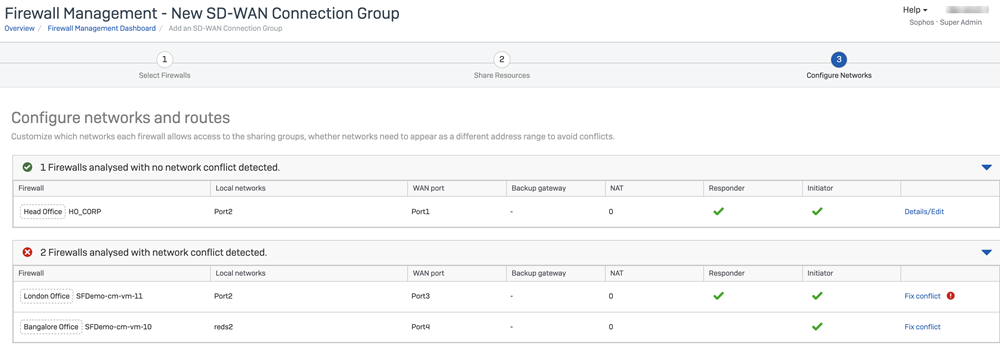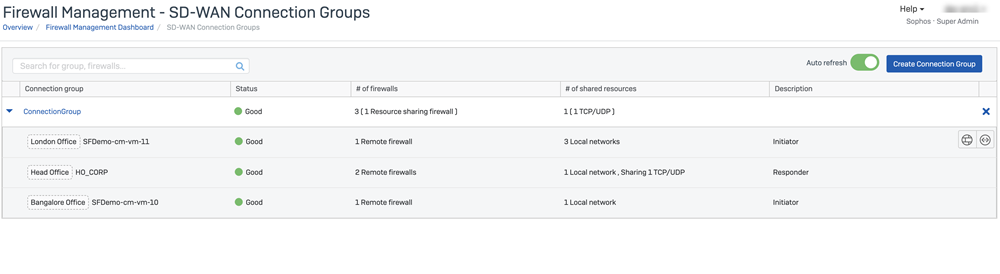Criar um grupo de conexão SD-WAN
Para criar um grupo de conexão, você precisa saber o seguinte:
- É preciso selecionar firewalls com uma licença do Central Orchestration SFOS 18.5 MR1 ou posterior.
- Você deve escolher pelo menos dois firewalls para criar um grupo de conexão.
Nota
Se você criar um grupo de conexão SD-WAN com recursos compartilhados e redes participantes, o firewall criará duas rotas SD-WAN semelhantes. Uma para os recursos compartilhados e outra para as redes participantes.
Para criar um grupo de conexão:
- Vá para Meus produtos > Firewall Management > Grupos de conexão SD-WAN.
-
Clique em Criar grupo de conexão.
Isso abre o assistente de criação do Grupo de conexão SD-WAN. O assistente o conduz pela criação de um grupo.
-
Primeiro, selecione seus firewalls. Para isso, siga este procedimento:
- Insira um nome para o grupo.
- Opcional: Insira uma descrição.
-
Escolha pelo menos dois firewalls.
Nota
Antes de adicionar firewalls a um grupo de conexão SD-WAN, você deve adicioná-los a um grupo de firewall.
Veja um exemplo:
-
Clique em Avançar.
-
Adicione os seus recursos. Você pode adicionar vários recursos. Também é possível revisar todos os recursos adicionados anteriormente. Para adicionar recursos:
- Selecione o firewall com o recurso que você quer compartilhar no grupo.
- Insira o endereço IP ou o intervalo de rede do recurso que você quer compartilhar.
- Escolha o tipo de serviço e as opções.
- Ative Criar regras de firewall automaticamente, se necessário.
- Ative Limitar acesso a usuários autenticados, se necessário.
-
Ative Configurar Security Heartbeat Sincronizado e defina suas opções.
Por exemplo, você pode definir HB de origem mínimo permitido como VERDE e ativar Bloquear clientes sem heartbeat.
-
Clique em Salvar para adicionar o recurso.
Veja um exemplo:
-
Clique em Avançar. Conferimos a configuração escolhida para verificar se há conflitos de rede. A tabela mostra todos os conflitos de rede.
Veja um exemplo:
-
Você precisa corrigir quaisquer conflitos. Clique em Corrigir conflito e tente um dos seguintes métodos:
- Ative ou desative a sub-rede.
- Conecte um novo endereço NAT a uma sub-rede existente.
- Conecte uma rede personalizada ao firewall. Clique em Adicionar rede para fazer isso.
- Escolha um link WAN.
- Escolha um gateway de backup.
- Substitua endereço de gateway.
Por exemplo, você pode corrigir um conflito alterando o nome dos recursos que entraram em conflito. Também é possível corrigir conflitos de sub-rede escolhendo NAT. Você pode ainda substituir o endereço do gateway para corrigir um conflito, como mostrado na imagem a seguir.
Se você selecionar Substitua endereço de gateway, poderá inserir um endereço curinga (
*) em FQDN ou IP público para o link WAN selecionado se o gateway remoto for um firewall de resposta e executar o SFOS 20.0 ou posterior.Nota
Se houver um conflito de rede para um firewall de compartilhamento de recursos, poderá ser necessário escolher as diferentes configurações para suas sub-redes. Faça isso no Sophos Firewall. Alternativamente, no Sophos Central você pode optar por não usar a sub-rede conflitante no grupo.
-
Depois de resolver os conflitos, clique em Salvar.
Isso cria seu grupo com os firewalls escolhidos. Você também pode ver o status. A imagem a seguir mostra um exemplo de um grupo de conexão.